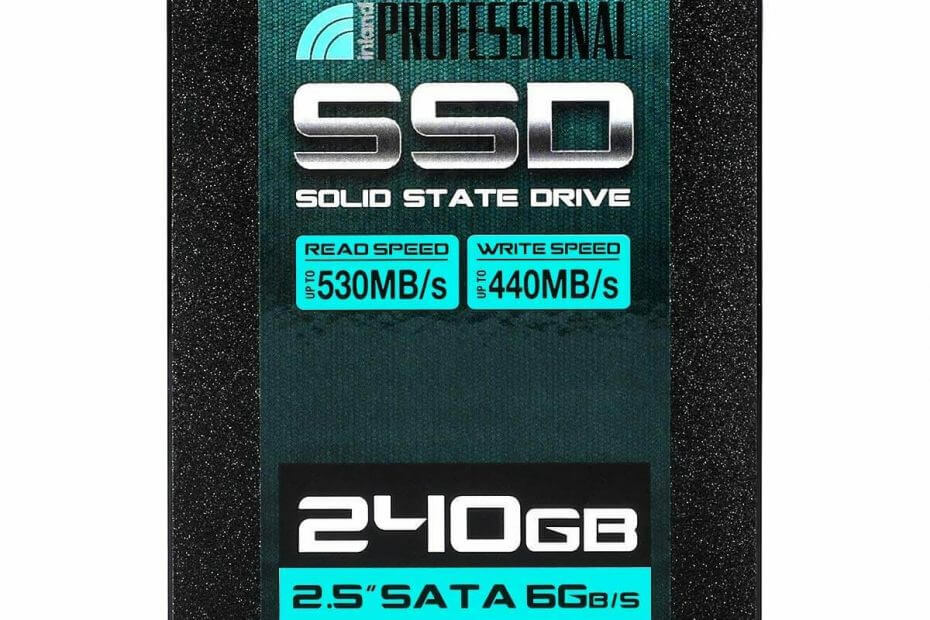
Perangkat lunak ini akan menjaga driver Anda tetap aktif dan berjalan, sehingga menjaga Anda tetap aman dari kesalahan umum komputer dan kegagalan perangkat keras. Periksa semua driver Anda sekarang dalam 3 langkah mudah:
- Unduh DriverFix (file unduhan terverifikasi).
- Klik Mulai Pindai untuk menemukan semua driver yang bermasalah.
- Klik Perbarui Driver untuk mendapatkan versi baru dan menghindari kegagalan fungsi sistem.
- DriverFix telah diunduh oleh 0 pembaca bulan ini.
Enkripsi HDD atau SSD sangat penting, terutama untuk perusahaan dan pengguna profesional. Kebanyakan orang akan mencari solusi perangkat lunak karena mereka memungkinkan wawasan yang lebih baik dan lapisan kontrol tambahan atas data terenkripsi dan protokol yang digunakan.
Namun, beberapa pengguna tidak menganggapnya perlu dan memutuskan untuk menggunakan SSD mereka dengan enkripsi bawaan. Kami menjelaskan cara melakukannya di bawah ini.
Cara memanfaatkan enkripsi SSD bawaan pada PC
Beberapa drive SSD dilengkapi dengan enkripsi AES-256 perangkat keras bawaan. Sekarang, fitur bawaan ini memiliki berbagai perangkat lunak dan, karena beberapa keuntungan, banyak orang akan memprioritaskannya daripada enkripsi perangkat keras.
Masalahnya adalah, meskipun banyak SSD yang menyertainya, fakta bahwa tidak mudah untuk menggunakannya pada motherboard yang lebih lama. Bahwa selain kurangnya beberapa fitur akan mendorong pengguna ke solusi berbasis perangkat lunak.
- BACA JUGA: Cara Mengaktifkan BitLocker di Windows 10 Tanpa TPM
Sekarang, meskipun enkripsi disk penuh berbasis perangkat keras (biasa disebut FDE) terbatas dalam beberapa hal, Anda masih dapat memanfaatkan potensi penuhnya. Dan itu adalah enkripsi AES-256 disk penuh. Untuk mengaktifkan fungsi bawaan ini, Anda hanya perlu memiliki SSD yang didukung (OCZ, SanDisk, Samsung, Micron, atau Memori Integral) dan papan utama.
Prosedurnya juga bisa berbeda. Beberapa perangkat akan menggunakan perangkat lunak sementara yang lain mengharuskan Anda mengatur kata sandi BIOS. Cukup boot ke BIOS/UEFI dan atur kata sandi. Ini akan secara otomatis memicu enkripsi perangkat keras.
Pengguna HP mengalami kesulitan menggunakan enkripsi perangkat keras pada Windows 10. Diduga, klien HP Client Security tidak mendukung Windows 10. Jika demikian halnya dengan Anda, kami khawatir Anda harus menggunakan BitLocker atau perangkat lunak enkripsi pihak ketiga untuk mengenkripsi SSD Anda.
Demikian artikel ini dapat kami simpulkan. Pastikan untuk memberi tahu kami apakah ini bacaan yang bermanfaat di bagian komentar di bawah. Kami menantikan tanggapan Anda.
CERITA TERKAIT YANG HARUS ANDA LIHAT:
- 7 HDD dan SSD eksternal USB-C terbaik untuk mencadangkan file Anda di 2019
- 5 software backup terbaik untuk hard drive eksternal [2019 LIST]
- Cara mengaktifkan enkripsi ujung-ke-ujung Skype di PC
